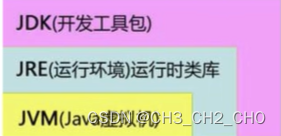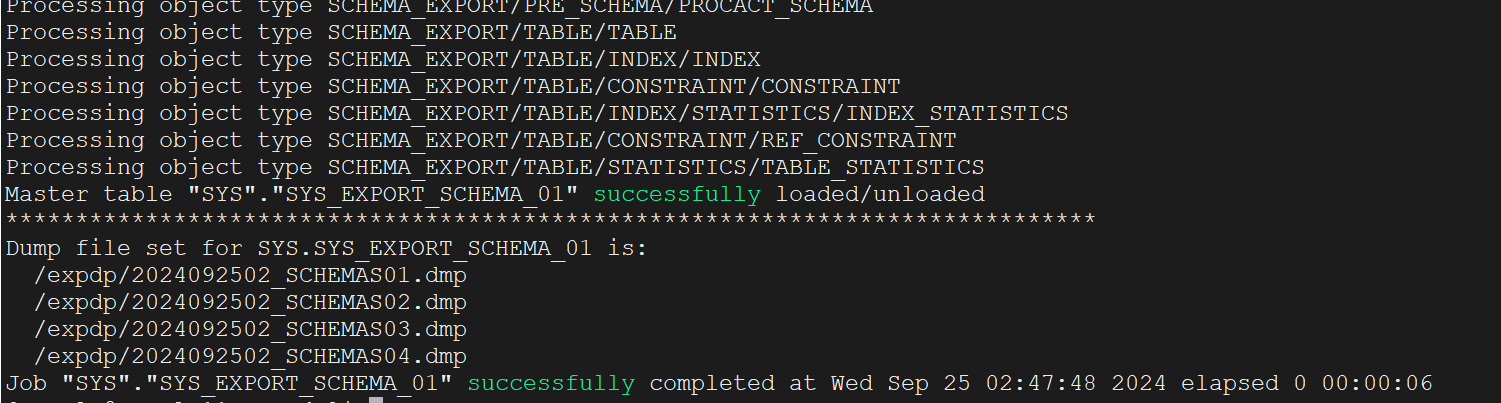基本概念
零交叉检测是一种基于二阶导数的边缘检测方法,它通过查找二阶导数过零点来定位边缘。
注意: OpenCV没有直接提供这种检测方法,但可以通过结合其他函数来实现。
在OpenCV中,基于C++的Zero Crossing Detection(零交叉检测)通常不是直接作为一个独立的函数或方法提供的,但它可以通过边缘检测算法(如Canny边缘检测)的后续处理来实现。零交叉检测是一种边缘检测的技术,它基于图像中像素点灰度值的一阶导数或二阶导数的零交叉点来定位边缘。
Zero Crossing Detection 的基本原理
-
灰度化:首先,将彩色图像转换为灰度图像,因为灰度图像能够简化计算并突出边缘特征。
-
边缘检测:使用边缘检测算法(如Canny、Sobel、Laplacian等)来检测图像中的边缘。在这些算法中,Canny边缘检测因其对噪声的鲁棒性和良好的边缘定位能力而常被选用。Canny算法通过计算图像梯度的幅度和方向,并使用双阈值方法来检测边缘。
-
零交叉点检测:在边缘检测之后,可以通过分析边缘像素点周围灰度值的变化来找到零交叉点。具体来说,就是检查边缘像素点的一阶导数(或梯度)是否从正变为负(或从负变为正),这表示在该点处灰度值发生了显著的变化,即边缘的存在。然而,在OpenCV中,Canny算法等边缘检测器通常已经内置了类似的逻辑来定位边缘,而不需要显式地执行零交叉检测。
-
可视化:将检测到的边缘(包括通过零交叉检测间接定位的边缘)在原图上进行可视化,通常使用线条或轮廓来表示。
在OpenCV中实现类似Zero Crossing Detection的效果
虽然OpenCV没有直接提供名为“Zero Crossing Detection”的函数,但你可以通过以下步骤来模拟这一效果:
- 使用
cv::Canny()函数进行边缘检测。 - 分析Canny算法输出的边缘图像,这些边缘在某种程度上反映了零交叉点的位置。
- 如果需要更精细的控制,可以手动计算图像的一阶或二阶导数,并查找零交叉点。但这通常比直接使用现成的边缘检测算法要复杂得多,且效果可能不如后者。
注意事项
- 零交叉检测通常与图像的二阶导数相关,但在实际应用中,由于噪声和图像质量的影响,直接计算二阶导数可能并不总是可行的。因此,边缘检测算法(如Canny)通常通过更稳健的方法(如非极大值抑制和双阈值处理)来定位边缘。
- 在使用OpenCV进行图像处理时,建议首先了解并尝试使用现有的函数和算法,因为它们已经过优化并能够在大多数情况下提供良好的结果。如果需要更高级或特定的处理,再考虑实现自定义算法。
Zero Crossing Detection(零交叉检测)是一种边缘检测技术,它主要用于检测图像中的边缘。这种技术的核心思想是在图像梯度变化的地方寻找过零点,即从正到负或从负到正的变化点。这种方法常用于边缘检测和图像分割任务中。
在 OpenCV 中并没有直接提供零交叉检测的功能,但我们可以结合一些图像处理技术来实现这一功能。一种常见的做法是使用拉普拉斯算子(Laplacian Operator)来增强图像的边缘,然后分析梯度变化来检测零交叉点。
实现步骤
1. 导入必要的头文件: 需要包含 OpenCV 的核心模块头文件。
#include <opencv2/opencv.hpp>
using namespace cv;
2. 读取图像: 使用 imread 函数从磁盘读取图像,并将其转换为灰度图。
Mat src = imread("path/to/image.jpg", IMREAD_GRAYSCALE);
if (src.empty())
{
std::cout << "Error: Image not found or unable to read the image." << std::endl;
return -1;
}
3. 应用拉普拉斯算子: 使用 Laplacian 函数来增强图像边缘。拉普拉斯算子是一个二阶微分算子,它可以突出图像中的边缘。
Mat laplacian;
int scale = 1;
int delta = 0;
int ddepth = CV_16S; // 输出深度为 CV_16S (signed short)
Laplacian(src, laplacian, ddepth, 3, scale, delta, BORDER_DEFAULT);
4. 将拉普拉斯结果转换为8位图像: 拉普拉斯变换后的图像通常是16位的,需要转换为8位图像以便进一步处理和显示。
convertScaleAbs(laplacian, laplacian);
5. 检测零交叉点: 在拉普拉斯图像中,可以通过比较相邻像素值的符号来检测零交叉点。如果相邻像素的符号不同,则认为该位置存在边缘。Mat edges(src.size(), CV_8UC1, Scalar(0)); // 创建一个全黑的边缘图像
for(int y = 1; y < laplacian.rows - 1; ++y) {
for(int x = 1; x < laplacian.cols - 1; ++x) {
int current = laplacian.at<short>(y, x);
int up = laplacian.at<short>(y - 1, x);
int down = laplacian.at<short>(y + 1, x);
int left = laplacian.at<short>(y, x - 1);
int right = laplacian.at<short>(y, x + 1);
if ((current > 0 && (up < 0 || down < 0 || left < 0 || right < 0)) ||
(current < 0 && (up > 0 || down > 0 || left > 0 || right > 0))) {
edges.at<uchar>(y, x) = 255;
}
}
}
6. 显示结果: 可以通过 imshow 显示原始图像、拉普拉斯变换后的图像以及检测到的边缘。
namedWindow("Original Image", WINDOW_NORMAL);
imshow("Original Image", src);
namedWindow("Laplacian Result", WINDOW_NORMAL);
imshow("Laplacian Result", laplacian);
namedWindow("Edges Detected", WINDOW_NORMAL);
imshow("Edges Detected", edges);
waitKey(0); // Wait for a keystroke in the window完整示例代码1
#include <opencv2/opencv.hpp>
#include <iostream>
using namespace cv;
using namespace std;
int main() {
// 读取图像
Mat src = imread("5.png", IMREAD_GRAYSCALE);
if (src.empty())
{
cout << "Error: Image not found or unable to read the image." << endl;
return -1;
}
// 应用拉普拉斯算子
Mat laplacian;
int scale = 1;
int delta = 0;
int ddepth = CV_16S; // 输出深度为 CV_16S (signed short)
Laplacian(src, laplacian, ddepth, 3, scale, delta, BORDER_DEFAULT);
// 将拉普拉斯结果转换为8位图像
convertScaleAbs(laplacian, laplacian);
// 检测零交叉点
Mat edges(src.size(), CV_8UC1, Scalar(0)); // 创建一个全黑的边缘图像
for (int y = 1; y < laplacian.rows - 1; ++y)
{
for (int x = 1; x < laplacian.cols - 1; ++x)
{
int current = laplacian.at<short>(y, x);
int up = laplacian.at<short>(y - 1, x);
int down = laplacian.at<short>(y + 1, x);
int left = laplacian.at<short>(y, x - 1);
int right = laplacian.at<short>(y, x + 1);
if ((current > 0 && (up < 0 || down < 0 || left < 0 || right < 0)) ||
(current < 0 && (up > 0 || down > 0 || left > 0 || right > 0)))
{
edges.at<uchar>(y, x) = 255;
}
}
}
// 显示结果
namedWindow("Original Image", WINDOW_NORMAL);
imshow("Original Image", src);
namedWindow("Laplacian Result", WINDOW_NORMAL);
imshow("Laplacian Result", laplacian);
namedWindow("Edges Detected", WINDOW_NORMAL);
imshow("Edges Detected", edges);
waitKey(0); // Wait for a keystroke in the window
return 0;
}
//通过上述步骤,你可以使用 OpenCV 和 C++ 实现零交叉检测功能,并对图像中的边缘进行检测。
//注意,零交叉检测的效果会受到拉普拉斯算子参数的影响,因此可能需要根据具体的应用场景调整这些参数。运行结果1

Zero Crossing Detection(零交叉检测)是图像处理中用于边缘检测的一种技术。它通常与Laplacian算子结合使用,在二阶导数的上下文中寻找过零点,这些过零点往往对应于图像中的边缘位置。在OpenCV中,可以通过多种方式实现这一功能,其中一种常用的方法是使用Laplacian算子,然后查找零交叉点。
Laplacian算子与零交叉检测
Laplacian算子是一个离散差分算子,用于计算图像中每个像素的梯度幅度的近似值。当应用于图像时,它会产生一个强调图像中亮度变化最大的区域(即边缘)的输出。在二阶导数的最大或最小值附近,常常会出现从正到负或从负到正的变化,这就是所谓的“零交叉”。
使用OpenCV进行零交叉检测
要在C++中使用OpenCV来实现基于Laplacian算子的零交叉检测,你可以遵循以下步骤:
1.读取图像:首先,你需要用OpenCV读取一幅图像,并将其转换为灰度图。
cv::Mat img = cv::imread("path/to/your/image.jpg", cv::IMREAD_GRAYSCALE);
if (img.empty()) {
std::cout << "Error: Image not found" << std::endl;
return -1;
}
2.应用Laplacian算子:接着,使用cv::Laplacian函数来计算图像的Laplacian。
cv::Mat laplacian;
cv::Laplacian(img, laplacian, CV_16S, 3); // 使用16位整数存储结果,以避免溢出
3.转换数据类型:由于Laplacian的结果可能是负数,需要将其转换回无符号8位整数格式以便显示。
cv::convertScaleAbs(laplacian, laplacian);
4.检测零交叉点:为了检测零交叉点,你需要遍历Laplacian图像的像素,并检查相邻像素的符号变化。
cv::Mat zeroCross;
laplacian.copyTo(zeroCross);
for (int y = 1; y < laplacian.rows - 1; ++y) {
for (int x = 1; x < laplacian.cols - 1; ++x) {
short c00 = laplacian.at<short>(y, x);
short c10 = laplacian.at<short>(y + 1, x);
short c01 = laplacian.at<short>(y, x + 1);
short c11 = laplacian.at<short>(y + 1, x + 1);
if ((c00 > 0 && c10 < 0) || (c00 < 0 && c10 > 0) ||
(c00 > 0 && c01 < 0) || (c00 < 0 && c01 > 0) ||
(c00 > 0 && c11 < 0) || (c00 < 0 && c11 > 0)) {
zeroCross.at<uchar>(y, x) = 255; // 设置为白色表示边缘
} else {
zeroCross.at<uchar>(y, x) = 0; // 否则设置为黑色
}
}
}
5.显示结果:最后,你可以显示原始图像和经过零交叉检测后的图像。
cv::imshow("Original Image", img);
cv::imshow("Zero Cross Detection", zeroCross);
cv::waitKey(0);
请注意,上述代码片段是为了说明目的而简化的示例,实际应用中可能需要更多的边界条件处理和优化。此外,Laplacian算子对于噪声非常敏感,因此在应用之前通常会对图像进行平滑处理。整行代码2
#include <opencv2/opencv.hpp>
#include <iostream>
using namespace cv;
using namespace std;
int main()
{
cv::Mat img = cv::imread("89.png", cv::IMREAD_GRAYSCALE);
if (img.empty())
{
std::cout << "Error: Image not found" << std::endl;
return -1;
}
cv::Mat laplacian;
cv::Laplacian(img, laplacian, CV_16S, 3); // 使用16位整数存储结果,以避免溢出
cv::convertScaleAbs(laplacian, laplacian);
cv::Mat zeroCross;
laplacian.copyTo(zeroCross);
for (int y = 1; y < laplacian.rows - 1; ++y)
{
for (int x = 1; x < laplacian.cols - 1; ++x)
{
short c00 = laplacian.at<short>(y, x);
short c10 = laplacian.at<short>(y + 1, x);
short c01 = laplacian.at<short>(y, x + 1);
short c11 = laplacian.at<short>(y + 1, x + 1);
if ((c00 > 0 && c10 < 0) || (c00 < 0 && c10 > 0) ||
(c00 > 0 && c01 < 0) || (c00 < 0 && c01 > 0) ||
(c00 > 0 && c11 < 0) || (c00 < 0 && c11 > 0))
{
zeroCross.at<uchar>(y, x) = 255; // 设置为白色表示边缘
}
else
{
zeroCross.at<uchar>(y, x) = 0; // 否则设置为黑色
}
}
}
namedWindow("Original Image", WINDOW_NORMAL);
cv::imshow("Original Image", img);
namedWindow("Zero Cross Detection", WINDOW_NORMAL);
cv::imshow("Zero Cross Detection", zeroCross);
cv::waitKey(0);
return 0;
}
运行结果2